Mogelijk hebt u per ongeluk de Genieo-engine voor inhoudsaanbeveling geïnstalleerd omdat deze deed alsof het een vereiste update was van de reeds geïnstalleerde extensie of flash-speler zonder dat uw tussenkomst vereist was.
Genieo wijzigt de manier waarop de browsers zich gedragen om gepersonaliseerde zoekopdrachten en gerichte advertenties op de hoofdpagina weer te geven. Deze functionaliteit wordt beheerd door een browserextensie. Dat is de reden waarom experts mensen zouden aanraden verwijder Genieo van de Mac als u deze app op uw systeem heeft geïnstalleerd. Dit korte artikel laat u verschillende verwijderingsmethoden zien, zodat u dat kunt apps succesvol verwijderen.
Inhoud: Deel 1. Wat is Genieo?Deel 2. Hoe Genieo handmatig van Mac te verwijderen?Deel 3. Genieo-extensie verwijderen uit Safari/Chrome/Firefox?Deel 4. Verwijder Genieo snel van Mac en zijn browserextensie
Deel 1. Wat is Genieo?
Wat is echt? Genieo? Het is gebruikelijk om naar Genieo te verwijzen als een potentieel ongewenste toepassing, privacy-invasieve software, malware, adware of grayware. Genieo is software die moet worden vermeden, omdat deze tools voor het volgen van gebruikers en advertenties bevat.
Daarnaast houdt het bij wat u doet en leidt het uw activiteiten en zoekopdrachten naar gerelateerde commerciële websites en aanbiedingen. Somoto, zo'n bedrijf dat "legitieme apps combineert met deals voor extra apps van derden die ongewenst kunnen zijn voor het individu", betaalde in 34 $ 2014 miljoen aan Genieo Innovation overnemen.
Waarom zou je Genieo in de eerste plaats van Mac willen verwijderen? De XProtect anti-malware tool die is opgenomen in elk Mac-systeem met Mac OS X Snow Leopard, evenals nieuwere versies, identificeert Genieo als schadelijke software. Deze service wordt geleverd door Apple Inc.
Het programma zal zichzelf automatisch op computers installeren, waardoor het bijna moeilijk is om het daarna te verwijderen. Genieo neemt de controle over de browser van de persoon over en volgt hun activiteit daarin om informatie voor eigen voordeel te verzamelen.
Als Genieo momenteel op de computer is geïnstalleerd, lees dan dit korte artikel om te leren hoe u het op een veilige en uitgebreide manier van de Mac kunt verwijderen.
Deel 2. Hoe Genieo handmatig van Mac te verwijderen?
Genieo heeft een groot aantal gebruikers op een dwaalspoor gebracht, waardoor Adobe Flash Player een ongewenste update kreeg en pogingen werden ondernomen om Genieo.app te downloaden zonder toestemming van de gebruikers. Aan de Safari-webbrowser zijn dynamische Genieo-bibliotheken toegevoegd, waardoor het zoekopdrachten kan omleiden die bedoeld waren voor Bing en Google.
Als je Genieo handmatig van Mac wilt verwijderen en eventuele schadelijke extensies of bestanden met Genieo wilt verwijderen, zullen de methoden in dit bericht je door het proces leiden.
- Selecteer het Genieo symbool dat zich in de rechterbovenhoek van de Apple-taakbalk bevindt en selecteer vervolgens het Verlaten
- Open vinder door het pictogram op het dock te selecteren.
- Voer in het zoekveld in de rechterbovenhoek van het Finder-scherm launchd.conf in en druk op de Return-toets.
- Door te klikken op de Toevoegen (+) knop, kunt u de zoekparameters aanpassen en zoeken naar Genieo-items in de systeembestanden.
- Selecteer het Soort knop die verschijnt in de werkbalk die wordt weergegeven onder Zoeken: Deze Mac. Kies vervolgens in het vervolgkeuzemenu dat verschijnt Overige.
- Scroll naar beneden, klik op het vakje naast Systeembestanden in het dialoogvenster Selecteer een zoekattribuut en klik op de OK knop als u klaar bent.
- Wanneer het zoekcriterium is geconfigureerd op Systeembestanden, kiest u ook opgenomen in de vervolgkeuzelijst om alleen die bestanden te doorzoeken. De bevindingen van de zoekopdracht worden gewijzigd en de systeembestanden die de gezochte term bevatten, worden weergegeven.
- Kies conf uit de lijst met items die door de zoekopdracht zijn geretourneerd en plaats deze in de prullenbak.
- kies Go in de bovenste menubalk van uw Apple-apparaat en kies vervolgens Ga naar map In de vervolgkeuzelijst.
/Applications/InstallMac
/Applications/Uninstall IM Completer.app
/Applications/Genieo
/Applications/Uninstall Genieo
~/Library/Application Support/Genieo/
~/Library/Application Support/com.genieoinnovation.Installer/
~/Library/LaunchAgents/com.genieo.completer.update.plist
~/Library/LaunchAgents/com.genieo.completer.download.plist
/Library/LaunchAgents/com.genieo.engine.plist
/Library/LaunchDaemons/com.genieoinnovation.macextension.client.plist
/Library/LaunchAgents/com.genieoinnovation.macextension.plist
/Library/LaunchAgents/com.genieo.completer.update.plist
/Library/PrivilegedHelperTools/com.genieoinnovation.macextension.client
/usr/lib/libgenkitsa.dylib
/usr/lib/libimckit.dylib
/usr/lib/libgenkit.dylib
/usr/lib/libimckitsa.dylib
Terwijl ".app", ".plist" en ".dylib" allemaal de verschillende soorten systeembestanden van Genieo zijn. Nadat u alle bestanden op de lijst naar de prullenbak hebt verplaatst, verwijdert u de prullenbak.
- Start nu uw computer opnieuw op en u kunt Genieo volledig van de Mac verwijderen.
Deel 3. Genieo-extensie verwijderen uit Safari/Chrome/Firefox?
#1 Verwijder de Genieo-extensie uit Safari
- Kiezen "voorkeuren" uit het menu van "Safari" door erop te klikken op de navigatiebalk.
- Bekijk de startpagina. Uw Safari-opties worden weergegeven in het nieuwe venster, met de "Snel naar" optie geselecteerd. Zorg ervoor dat de website die u als opstartsite wilt gebruiken, is ingevoerd in het vak Homepage, aangezien bepaalde browserkapers de standaardhomepage kunnen wijzigen.
- Kies daarna de "uitbreidingen" keuze.
- Zoek de schadelijke extensie en verwijder deze. Een verzameling van al die andere extensies die op Safari zijn gedownload, zou verschijnen op de "uitbreidingen" pagina. Zodra u de schadelijke extensie in de lijst heeft gevonden, selecteert u "Installatie ongedaan maken" er van af komen.

#2 Verwijder de Genieo-extensie uit Google Chrome
- Selecteer de drie regels waaruit het primaire menupictogram van Chrome bestaat. Kies de "Instellingen" item uit de vervolgkeuzelijst die wordt weergegeven.
- Ga vervolgens naar de onderkant van de pagina en selecteer de "Geavanceerd" keuze.
- Scroll naar de "Resetten en opruimen" gedeelte is duidelijk. Selecteer daarna de optie die zegt: "Reset instellingen naar hun oorspronkelijke standaardwaarden."
- De items die worden overgeschakeld naar hun standaardinstellingen als u doorgaat met de resetprocedure, worden nu weergegeven in een verificatievenster dat verschijnt. Selecteer de "Reset instellingen" optie om de herstelprocedure te voltooien.
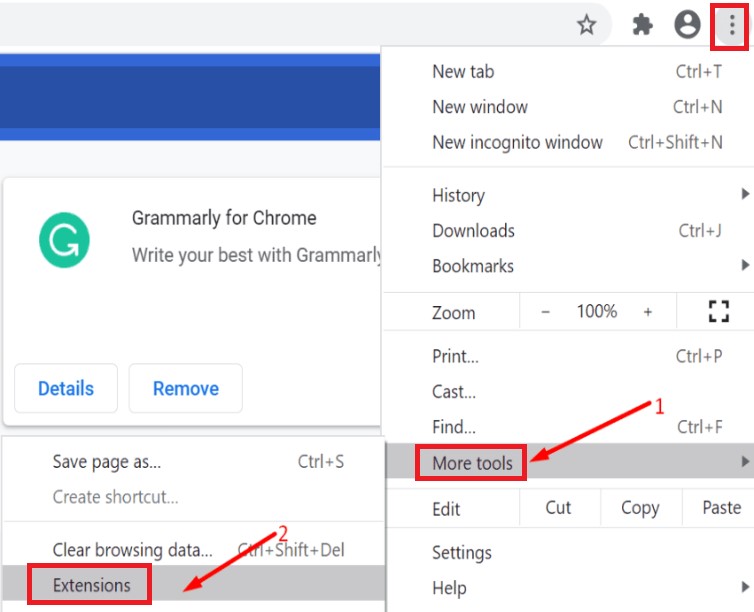
#3 Verwijder de Genieo-extensie uit Mozilla Firefox
- de "Help" kan worden gevonden door op het hoofdmenupictogram van Firefox te klikken.
- Selecteer "Informatie voor het oplossen van probleem."
- Selecteer in het menu "Informatie over probleemoplossing" de optie "Vernieuw Firefox" bevindt zich in de bovenhoek.
- Kies "Firefox vernieuwen" in het zojuist geopende bevestigingsvenster om door te gaan.
- Firefox wordt afgesloten en hervat met de fabrieksinstellingen. Als het klaar is, verschijnt er een pop-up met de geïmporteerde gegevens. Selecteer de "Finish"Knop.
Deel 4. Verwijder Genieo snel van Mac en zijn browserextensie
Vanwege de aanhoudende infectie in macOS is Genieo moeilijk volledig en veilig van de Mac te verwijderen. Om Genieo Mac en andere mogelijk ongewenste applicaties, software die inbreuk maakt op de privacy, malware, schadelijke adware of grayware te verwijderen, moet u kiezen iMyMac PowerMyMac als de beste tool voor het verwijderen van apps.
Leer hoe u Genieo volledig van Mac kunt verwijderen met iMyMac PowerMyMac door de onderstaande instructies te volgen.
- Open de PowerMyMac, ga naar de startpagina en kies App-verwijderprogramma uit het menu om de verwijderingsprocedure te starten.
- kies SCAN om alle programma's te doorzoeken die momenteel op uw computer zijn geïnstalleerd.
- Controleer de applicatie die je hebt gekozen, wat Genieo zou moeten zijn of misschien een andere. U kunt het programma gemakkelijk ontdekken door de naam in het zoekvak te typen.
- Om alle bestanden te verwijderen, inclusief die gerelateerd aan Genieo, klikt u op "CLEAN."
- Een bericht met de woorden "Opgeschoond Voltooid" verschijnt op het scherm nadat het is voltooid.

Volg de onderstaande stappen om de Genieo-extensie te verwijderen:
- kies Verlengstuk.
- Klik op om alle Mac-plug-ins te zoeken en weer te geven SCAN Zoals u kunt zien, zijn er drie categorieën voor extensies: Safari-extensies, Spotlight-plug-ins en internet-plug-ins.
- Zet gewoon de knop onder de plug-in van aan naar uit om ze te activeren of uit te schakelen.

Bovendien kun je dankzij de geweldige functies van deze schoonmaaktool zelfs eenvoudig Safari verwijderen, Google Chrome of Mozilla Firefox zonder problemen.
Conclusie:
Na het lezen van deze korte inleiding weet u misschien hoe u Genieo eenvoudig van de Mac kunt verwijderen. Als u dan andere ongewenste toepassingen heeft, kunt u deze gebruiken krachtig verwijderingshulpmiddel om ze op uw Mac te verwijderen. Klik op de onderstaande knop om het te proberen!



